
나스 업그레이드 전 필수 확인 사항
1. 사용중인 모델이 업그레이드를 지원하는지
2. 최대 몇기가 까지 업그레이드가 가능한지
3. 머니머니 머니..
4. 간단한 PC 조립 스킬
제가 사용중인 DS 1515+ 를 기준으로 해서 진행하겠습니다.
https://www.synology.com/ko-kr/support/download
Synology Inc.
스마트하고 직관적인 비디오 감시 새로운 BC500 및 TC500 IP 카메라를 확인하십시오. 자세한 정보
www.synology.com
먼저 시놀로지 다운로드 센터 공식 문서를 통해서 모델이 업그레이드가 가능한지와
최대 메모리 용량을 확인해 보도록 하겠습니다.


해당 링크에서 자신의 모델을 선택하신 후, 제품설명서와 데이터시트 자료를 통해서 해당 제품의 사양을 알 수 있습니다.
저같은 경우, 최대 6GB 까지 사용이 가능하다고 되어 있습니다.

추가로 해당 메모리 모듈 추가에 대한 메뉴얼도 확인이 가능하니 참고해주시면 좋을 듯 합니다.
2가지 정보를 확인 했으면 그다음으로 메모리를 준비해 줍니다.

이번에 준비한 메모리는 팀테크 제품의
8G DDR3L 1600 1.35V 2Rx8 CL11 / 2EA
8GB 2개 16GB 구성으로 진행하려고 합니다.
왜 최대 6GB인데 너는 16GB로 구성하려고해?
라는 의문을 가지실 수 있는데요,
기본으로 장착된 메모리를 교체 및 추가장착 까지 진행하면서 8GB 2개로 구성이 가능해 졌습니다.
이건 제조사에서 권장하는 방법이 아니며, 개인의 선택이고 저와 같은 방법으로 한다고해서
성공할 수 있다는 보장은 어렵습니다.
추가로. 메모리 전압은 1.5V가 되어야 한다는 말이 많은데,
구성된 CPU 프로세서
Intel Atom C2538 쿼드 코어 2.4GHz
메모리 DDR3 / DDR3L 모두 지원하기 때문에 1.35V로 구성해도 무방합니다.
단, 2가지 모두 동일 타입으로 구성을 권장드립니다.
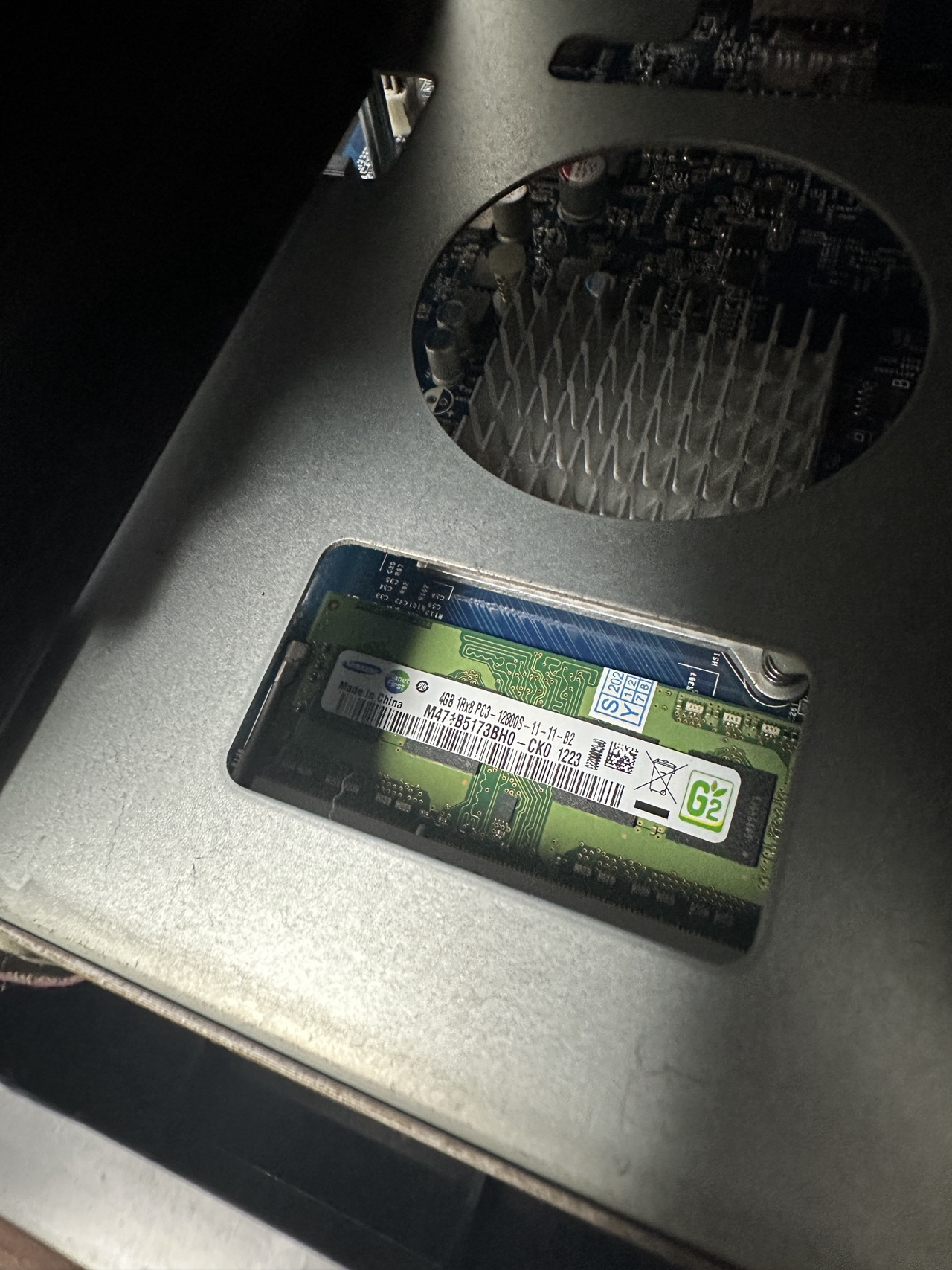

안쪽에서 살펴보면, 지금 장착된 메모리가 보입니다.
메인보드를 고정하고 있는 나사 6개를 제거해 주시면 보드를 어느정도 들어올릴 수 있습니다.
비어있는 공간을 통해서 메모리 교체 작업을 해주시면 됩니다.
메인보드에 연결되어 있는 파워케이블을 제거 후 작업을 하시면 수월합니다.
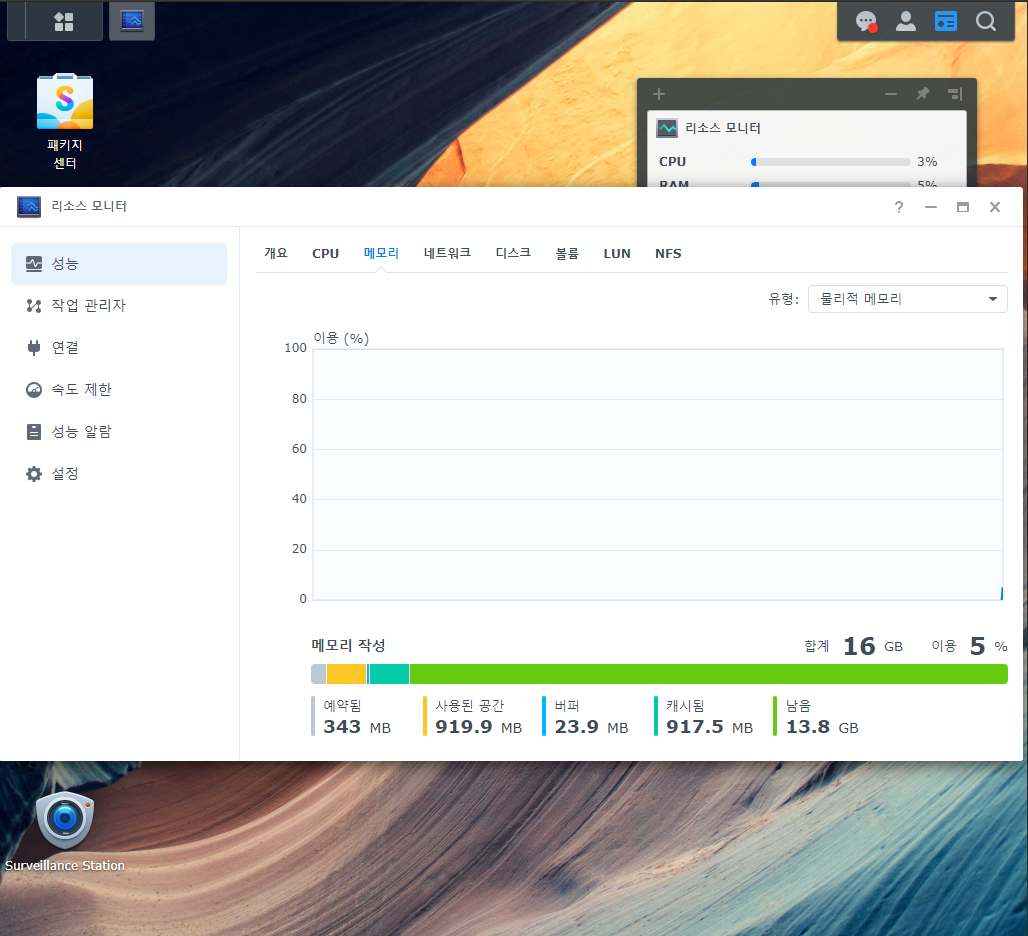
이렇게 해서 DS 1515 + 모델에 8GB x2개 16GB 구성을 완료 하였습니다.
감사합니다.
'Tech' 카테고리의 다른 글
| IT 환경비교, 온프레미스, 클라우드, 쿠버네티스, 멀티클라우드 (0) | 2025.03.17 |
|---|---|
| 헤놀로지 자작 NAS 빌드하기 (0) | 2025.02.20 |
| 저장공간 파일별로 확인하는 방법 저장공간 확보하기 (1) | 2023.03.12 |
| Tesla 테슬라 자율주행 인상 소식 [TSLA] (0) | 2022.01.08 |
| 2021 아이맥 M1신형 새로운 iMac 24형 M1 (0) | 2021.04.22 |
